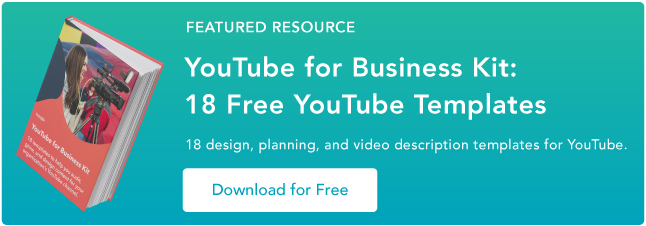كيفية تحرير مقاطع فيديو YouTube: دليل المبتدئين
نشرت: 2023-05-05بصفتك مسوق فيديو ، تعد معرفة كيفية تحرير مقاطع فيديو YouTube مهارة بالغة الأهمية ، خاصة عندما يتعلق الأمر بمرحلة ما بعد الإنتاج.

إذا لم تتمكن من نسج اللقطات معًا بسلاسة أو الحصول على قصك للوصول إلى الإطار الصحيح ، فسيبدو الفيديو الخاص بك غير مصقول وسيؤدي إلى فصل المشاهدين.
ومع ذلك ، إذا كنت تعمل بميزانية صغيرة ، فقد لا تتمكن من تحمل تكاليف برامج تحرير الفيديو. إذن ما الذي يجب على مسوق الفيديو فعله بدون تحرير البرامج؟
لحسن الحظ ، يقدم موقع YouTube محرر فيديو على الويب مجاني تمامًا ويمكن الوصول إليه من خلال نظامه الأساسي.
في هذا المنشور ، تعرف على كيفية استخدام أدوات تحرير الفيديو الأصلية في YouTube ، بالإضافة إلى أفضل الممارسات التي يجب وضعها في الاعتبار عند تحرير مقاطع الفيديو الخاصة بك للتأكد من أنك تحافظ على تفاعل جمهورك واهتمامه بمشاهدة المزيد.
![→ قوالب مجانية: كيفية استخدام YouTube للأعمال [تنزيل الآن]](/uploads/article/17896/4pAhcY1TIPJgpCFX.png)
كيفية استخدام محرر فيديو يوتيوب
يعد محرر فيديو YouTube أداة تحرير أساسية للغاية ، ولكن لا يزال بإمكانه السماح لك بقص المقاطع من أي جزء من الفيديو الخاص بك ، لذا تابع القراءة لمعرفة كيفية تقطيع مقاطع الفيديو الخاصة بك مباشرة في نظام الفيديو الأساسي.
1. سجّل الدخول إلى YouTube Studio.
YouTube Studio عبارة عن نظام أساسي يوفره YouTube للمبدعين للتحكم في وجودهم وتحرير مقاطع الفيديو وتحميلها وتتبع الأداء. يمكن الوصول إلى الاستوديو عبر سطح المكتب أو التطبيق.
2. انقر فوق المحتوى.
إذا كنت تستخدم إصدار سطح المكتب ، فانتقل إلى الشريط الجانبي على اليسار وانقر فوق المحتوى. إذا كنت تستخدم التطبيق ، فستجد علامة التبويب "المحتوى" في الأسفل.

3. انقر فوق الصورة المصغرة للفيديو الذي تريد تحريره.
بينما يتوافق YouTube مع أنواع تنسيق متعددة (3GPP و AVI و FLV و MOV و MPEG4 و MPEGPS و WebM و WMV) ، يوصي YouTube بالتنسيق MPEG4 أو "MP4" عند تحميل أي مقاطع فيديو للاحتفاظ بأعلى جودة ممكنة.
إذا كنت تستخدم حاليًا تنسيقًا آخر ، فيمكنك استخدام أدوات مثل محول الفيديو الخاص بـ Veed لتغيير أي فيديو إلى MP4. سيسمح لك ذلك بتحميل الفيديو على YouTube دون المساس بجودة الفيديو.
4. في الشريط الجانبي الأيسر ، انقر فوق محرر.
5. اقتطاع بداية الفيديو أو نهايته.
إذا كنت تريد قص بداية الفيديو أو نهايته ، فحدد "اقتطاع" ، بجوار مؤقت الفيديو الخاص بك وفوق لوحة المخطط الزمني مباشرةً.

يجب أن ترى مربعًا أزرق حول جوانب لوحة المخطط الزمني للفيديو. اسحبها لتقطيع أجزاء بداية أو نهاية قصتك الأولية التي لا تريد تضمينها في نسختك النهائية المنشورة. انقر فوق معاينة لعرض التعديل ، وانقر فوق حفظ في الزاوية اليمنى العليا إذا كنت راضيًا.

6. اقتطاع المقاطع من منتصف الفيديو الخاص بك.
إذا كنت تريد قص مقطع معين من منتصف الفيديو الخاص بك ، فحدد "اقتطاع" . بعد ذلك ، في لوحة المخطط الزمني ، انقر فوق بداية جزء المقطع الذي تريد إزالته واضغط على Split .

بعد ذلك ، في لوحة المخطط الزمني ، انقر فوق نهاية المقطع الذي تريد إزالته واضغط على Split مرة أخرى.

أخيرًا ، انقر فوق الخط الأزرق في بداية المقطع أو نهايته واسحبه إلى الجانب الآخر لقصه من الفيديو الخاص بك. انقر فوق معاينة لعرض الفيديو الذي تم تحريره ، وانقر فوق حفظ إذا كنت راضيًا.

7. أضف شاشة نهاية إلى الفيديو الخاص بك.
إذا كنت ترغب في منح المشاهدين خيار مشاهدة أحد مقاطع الفيديو أو قوائم التشغيل ذات الصلة أو الاشتراك في قناتك ، فانقر على أيقونة شاشة النهاية الظاهرة أسفل لوحة المخطط الزمني.
تعرض الصورة أدناه رمز شاشة النهاية المحدد باللون الأحمر.
![]()
يمكنك تحميل قالب شاشة النهاية الحالي الخاص بك عن طريق النقر فوق "تطبيق نموذج" في القائمة المنبثقة (هذا دليل مفيد لإنشاء نموذج خاص بك) أو الاختيار من الخيارات الأصلية للمحرر: الفيديو أو قائمة التشغيل أو الاشتراك أو القناة أو الرابط .

بينما يمكن أن تكون أداة تحرير الفيديو في YouTube في Creator Studio مفيدة ، فقد تبحث عن أداة تحرير أكثر قوة. إذا كان هذا يبدو مثلك ، فراجع منشورنا حول بعض أفضل بدائل محرر الفيديو على YouTube.
كيفية تحرير مقاطع الفيديو على موقع يوتيوب
بينما يعد فهم كيفية تعديل مقاطع الفيديو الخاصة بك أمرًا ضروريًا ، فمن المهم أيضًا التأكد من تعديل مقاطع الفيديو إلى منتج نهائي يهتم به المستخدمون. دعنا نناقش أفضل الممارسات التي يجب وضعها في الاعتبار عند تحرير مقاطع الفيديو الخاصة بك أثناء مرحلة ما بعد الإنتاج.
أنشئ صورًا مصغرة جذابة لكل فيديو.
الصور المصغرة هي أول ما يراه المشاهدون قبل مشاهدة الفيديو الخاص بك ، لذا فهي فرصتك الأولى لجذب الانتباه وجذب الجمهور.
يمكن أن تكون الصور المصغرة لقطات شاشة لحظات معينة من مقاطع الفيديو الخاصة بك أو حتى عناوين نصية ، ولكن يجب أن تكون مثيرة وتترك جمهورك مفتونًا ويرغب في معرفة المزيد.
فيما يلي دليل مفيد لإنشاء صور مصغرة على YouTube.
أخبر قصة.
تمامًا كما نفعل عندما نقرأ كتابًا ، نريد مقاطع الفيديو التي نشاهدها تحكي قصة. هذا يعني أن مقاطع الفيديو الخاصة بك يجب أن يكون لها تدفق وأن تتبع العناصر الأساسية لسرد القصة: وجود بداية ووسط ونهاية.
سترغب في أن ترشد قصتك المشاهدين إلى ما تشاركه معهم ، ولن يتركوا في حيرة من أمرهم ويتساءلون عن كيفية ارتباط مقطع بآخر.
هذا المنشور هو شرح شامل لأساسيات سرد القصص وكيف يمكنك تطبيق مبادئه عند تحرير مقاطع الفيديو الخاصة بك.
استخدم عناصر جذابة في جميع مقاطع الفيديو الخاصة بك.
بالإضافة إلى سرد قصة ، تعد إضافة عناصر جذابة إلى مقاطع الفيديو الخاصة بك أثناء التحرير طريقة رائعة للحفاظ على تفاعل جمهورك.
يمكن أن تكون عناصر التفاعل أشياء مثل الصور والنصوص والأشكال والرسوم المتحركة والموسيقى والانتقالات الممتعة.
تأكد من اختيار عنصر منطقي ومكمل لمقاطع الفيديو الخاصة بك ، لأنك لا تريد أن تشغل التركيز بعيدًا عن المحتوى عالي الجودة الخاص بك.
قم بإنشاء نمط أساسي لتحرير الفيديو.
تتمثل إحدى أفضل الطرق لتبسيط عملية التحرير الخاصة بك والحفاظ على تفاعل جمهورك في تطوير نمط تحرير أساسي ستستخدمه وتطبقه على كل مقطع فيديو.
هذا يعني طريقة متسقة لتحرير مقاطع الفيديو الخاصة بك ، ونمط الصورة المصغرة ، والموسيقى ، والانتقالات ، وأي عناصر مضافة أخرى ستستخدمها دائمًا.
ستقضي وقتًا أقل في البحث عن عناصر جديدة في كل مرة تجلس فيها للتعديل ، وسيتعرف جمهورك على أسلوبك المتسق.
على سبيل المثال ، ربما تقدم دائمًا مقتطفًا في بداية مقاطع الفيديو الخاصة بك لأكثر اللحظات إثارة أو إثارة والتي ستحدث لاحقًا لجذب جمهورك.
حافظ على هذا النمط المتسق مع جميع مقاطع الفيديو الخاصة بك ، حيث سيمنحك إطارًا متسقًا للعمل من خلاله والحفاظ على مشاركة جمهورك ورغبته في المزيد.
أبقيها بسيطة.
على الرغم من أنه قد يكون من المغري أن تفعل كل ما في وسعك لجذب جمهورك ، إلا أنه من المهم أيضًا أن تبقي الأمر بسيطًا ولا تربك المشاهدين.
يمكن للعديد من الانتقالات غير الضرورية والموسيقى الصاخبة والصور والنصوص تشتيت الانتباه عن محتوى الفيديو الخاص بك ويكون لها تأثير معاكس.
استهدف إيجاد توازن دقيق لمحتوى الفيديو الأصلي والعناصر التكميلية.
خذ وقتك للابتعاد والعودة.
قد يكون تحرير الفيديو أمرًا مرهقًا ، خاصة إذا كنت تجلس أمام الكمبيوتر لساعات في المرة الواحدة.
يمكن أن يصبح من السهل التكهن بعملك ، لذلك قد يكون من المفيد الابتعاد لفترة من الوقت حتى تتمكن من العودة منتعشًا وحيويًا وجاهزًا لإجراء قص نهائي.
يمكنك التفكير في الأمر على هذا النحو: إذا كنت تجلس على مكتب لمدة ست ساعات وتحرر مقطع فيديو ، فقد كنت شديد التركيز على ذلك ولا شيء آخر. قد تبدأ في الشعور بأنك عالق أو كأنك اصطدمت بالحائط وأن الفيديو الخاص بك سيء.
إذا ابتعدت عن الفيديو لبضع ساعات أو أيام ، فيمكنك العودة إليه بعيون جديدة لإجراء تعديلات نهائية وإدراك أن الفيديو الخاص بك جيد ؛ أنت فقط بحاجة إلى أخذ قسط من الراحة والعودة منتعشًا.
تحرير مقاطع فيديو YouTube للمبتدئين: قائمة تحقق
ضع قائمة التحقق هذه في الاعتبار قبل أو أثناء أو بعد تحرير مقاطع فيديو YouTube الخاصة بك:
- قم بتضمين علامات وعناوين مُحسّنة لتحسين محركات البحث لمقاطع الفيديو الخاصة بك. تحتوي كل من TubeBuddy و Ahrefs و HubSpot على أدوات يمكنك استخدامها لتحسين مقاطع الفيديو الخاصة بك لمساعدتهم على تصنيف SERPs عالية.
- احصل على جدول زمني واقعي ومتسق للإنتاج. على سبيل المثال ، إذا كنت ترغب في تحميل مقاطع فيديو كل أسبوعين ، فتأكد من تخصيص وقت كافٍ للوفاء بالمواعيد النهائية.
- تضمين صورة مصغرة لافتة للنظر.
- تأكد من أن لديك صوت عالي الجودة. لا يهم مدى جودة تحرير مقاطع الفيديو الخاصة بك - إذا كان الصوت رديئًا ، فلن يقوم الجمهور بضبط الصوت أو مشاركته.
- شارك مع جميع قنوات التواصل الاجتماعي المناسبة. تأكد من الترويج لمقاطع الفيديو الخاصة بك على منصات الوسائط الاجتماعية الخاصة بعلامتك التجارية للوصول إلى أكبر عدد ممكن من الأشخاص.
- تتبع التحليلات الخاصة بك بعد تحميلها. تحتاج إلى تتبع أداء الفيديو الخاص بك حتى تعرف ما تحتاج إلى تحسينه أو التركيز عليه في المرة القادمة.
ترقب الاتجاهات ، على سبيل المثال عندما يكون جمهورك أكثر نشاطًا أو مقاطع الفيديو التي يستمتعون بها أكثر.
سواء كنت تستخدم أدوات YouTube الأصلية أو برامج الجهات الخارجية ، يجب أن يكون تحرير مقاطع الفيديو الخاصة بك أمرًا ممتعًا. خذ الوقت الكافي لفهم ما يصلح للمحتوى الذي تنتجه ، وقم بإنشاء إستراتيجية تحرير متسقة ، وشاهد طرق العرض.
ملاحظة المحرر: تم نشر هذا المنشور في الأصل في مارس 2019 وتم تحديثه للشمول.